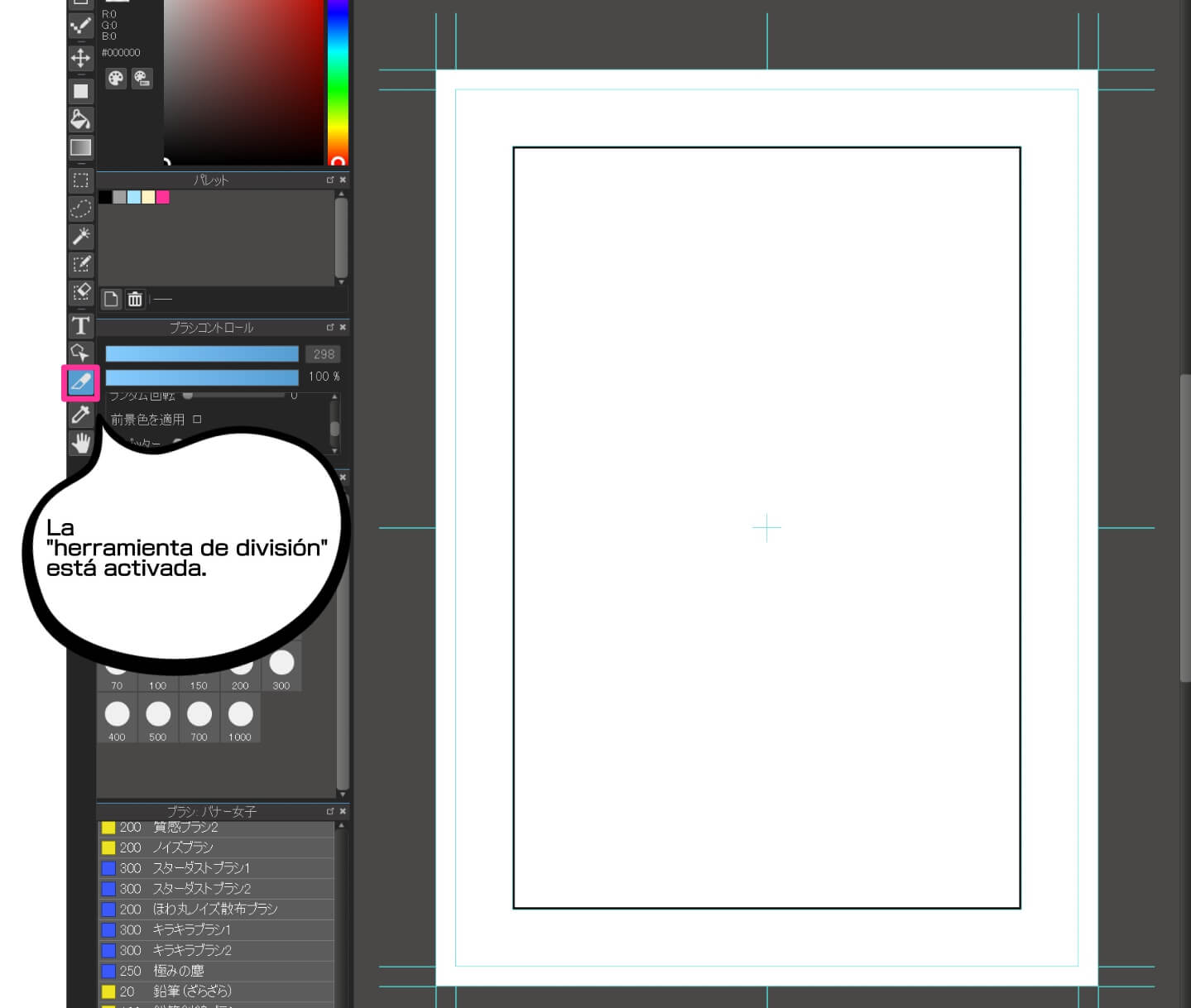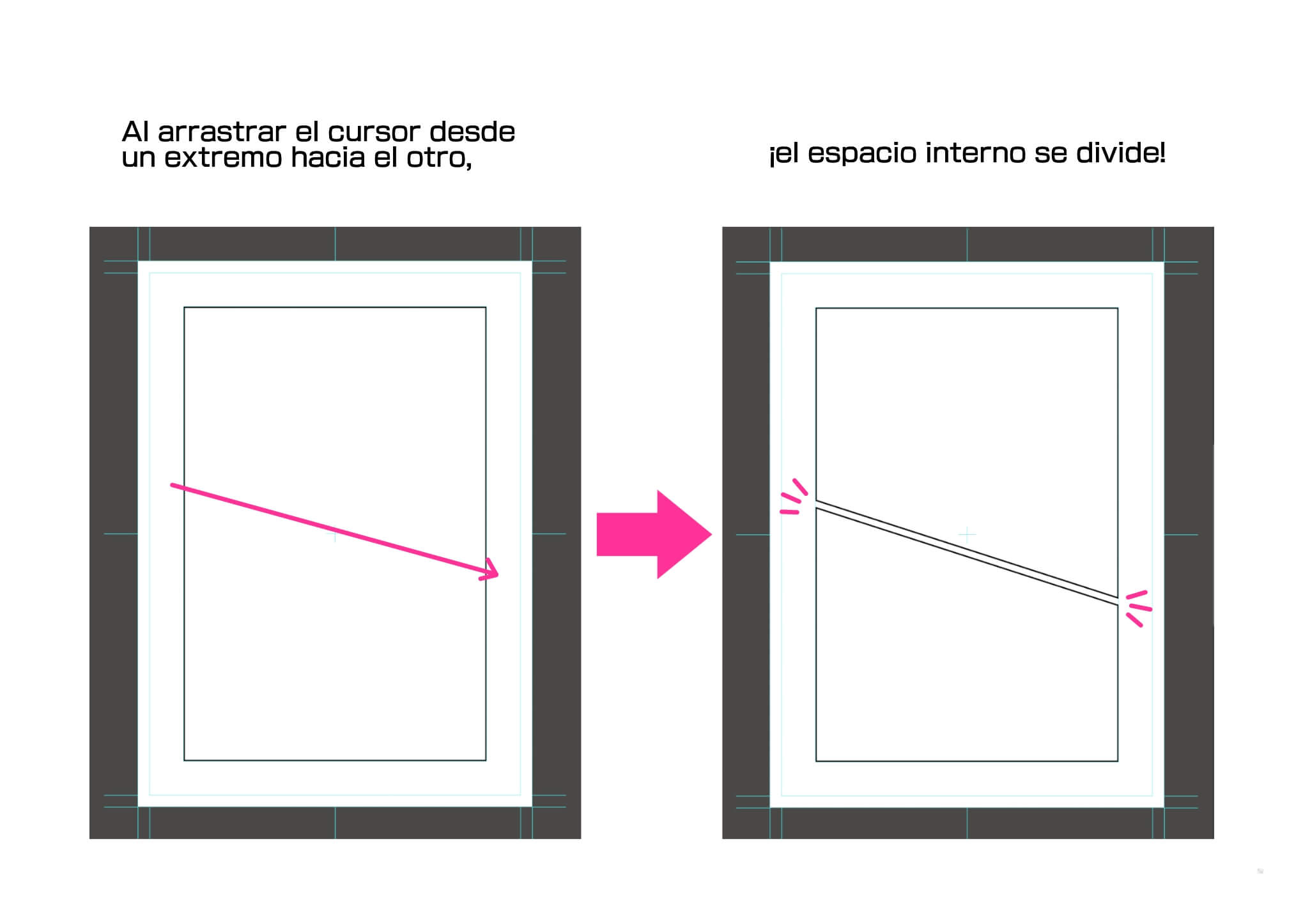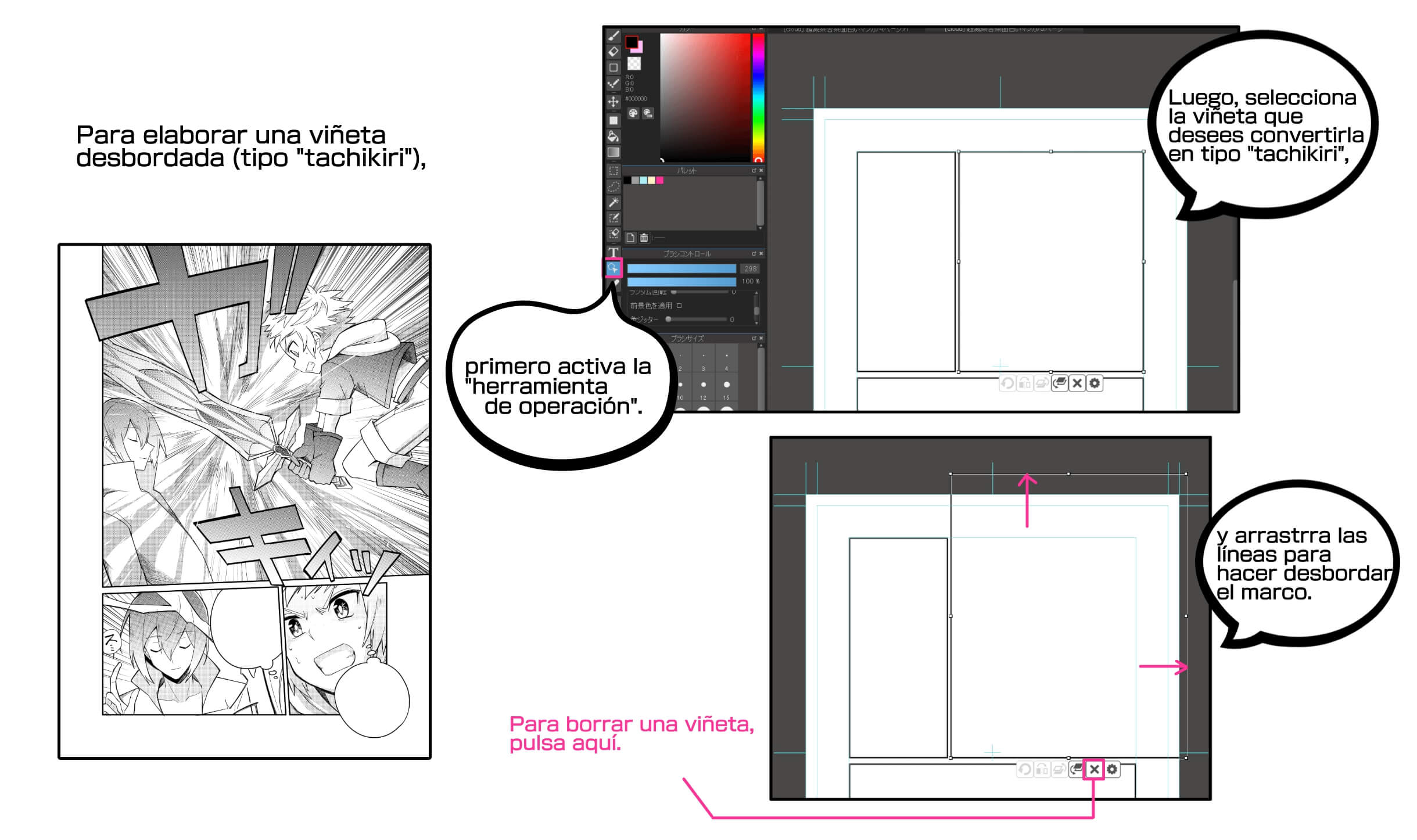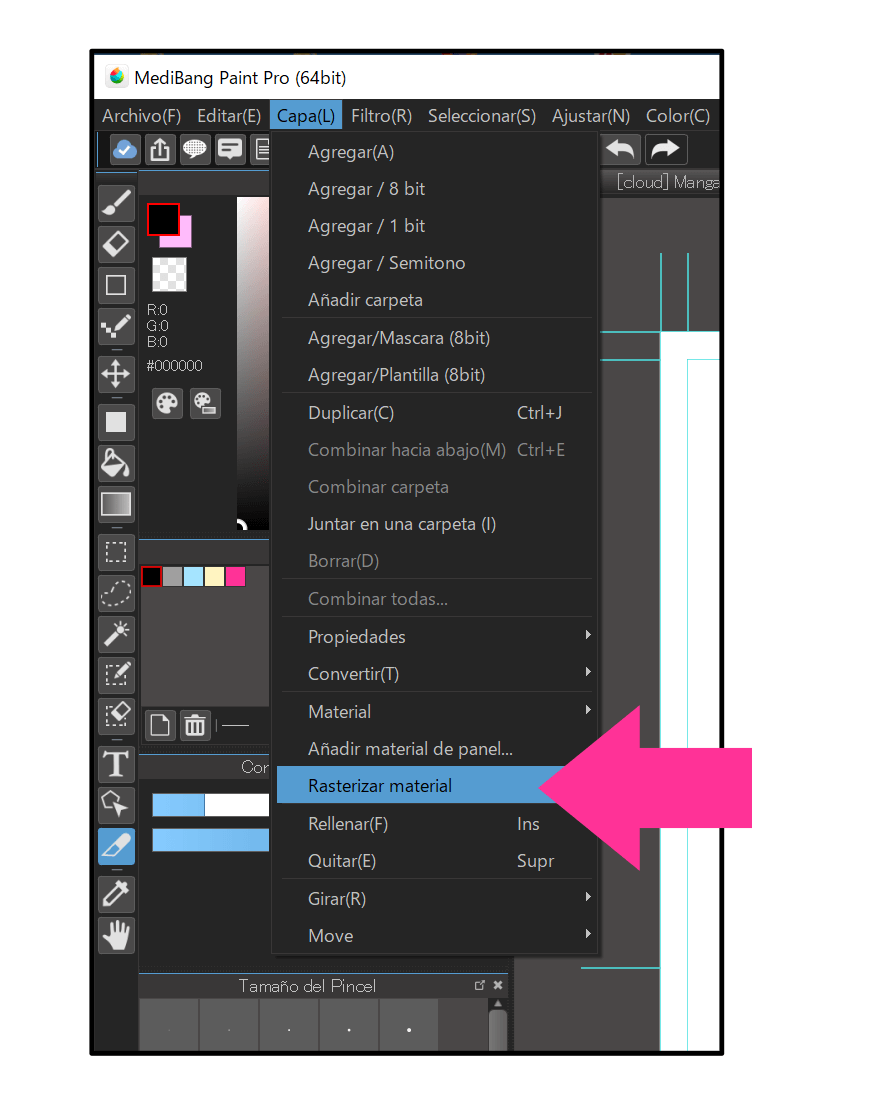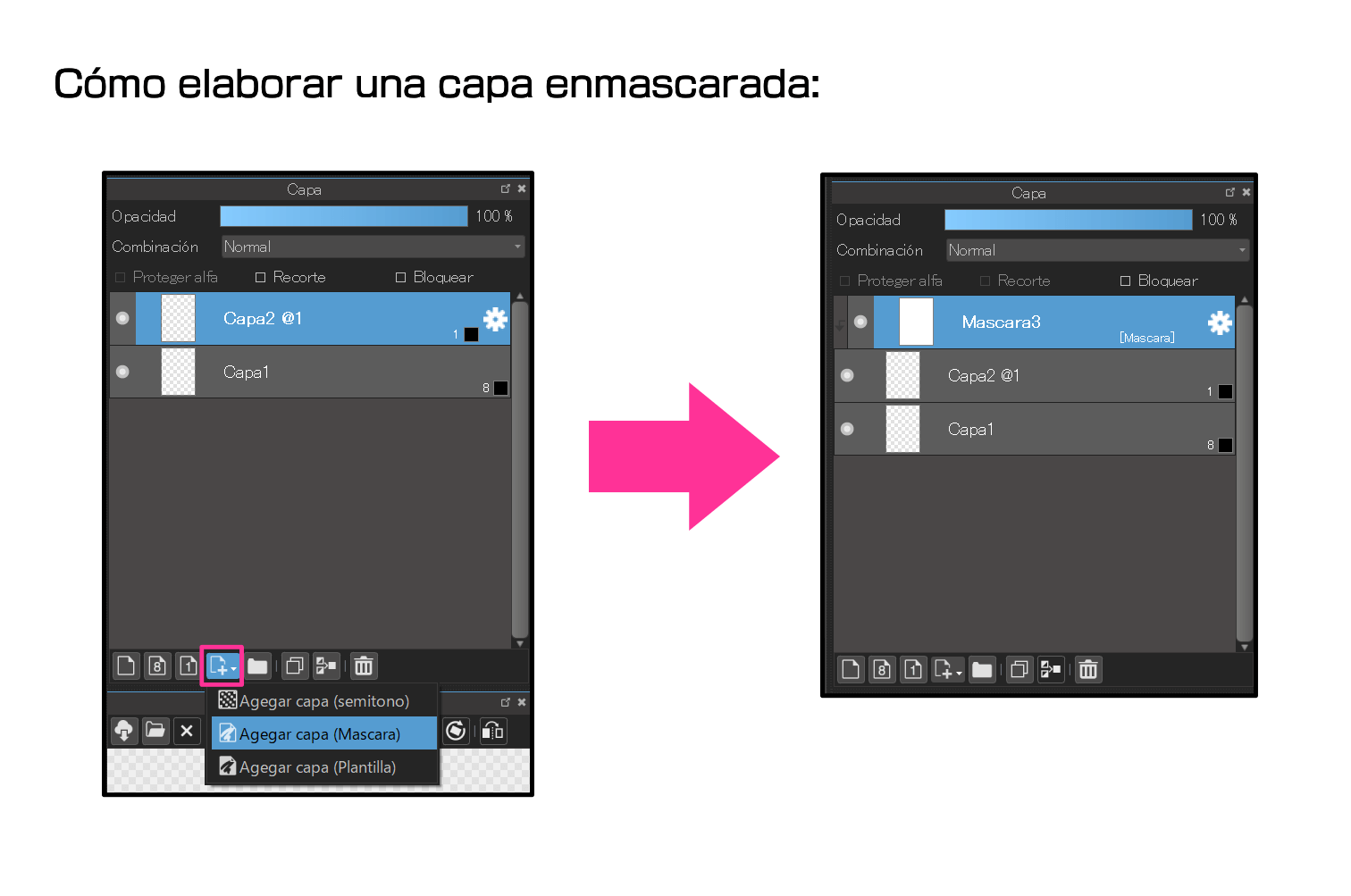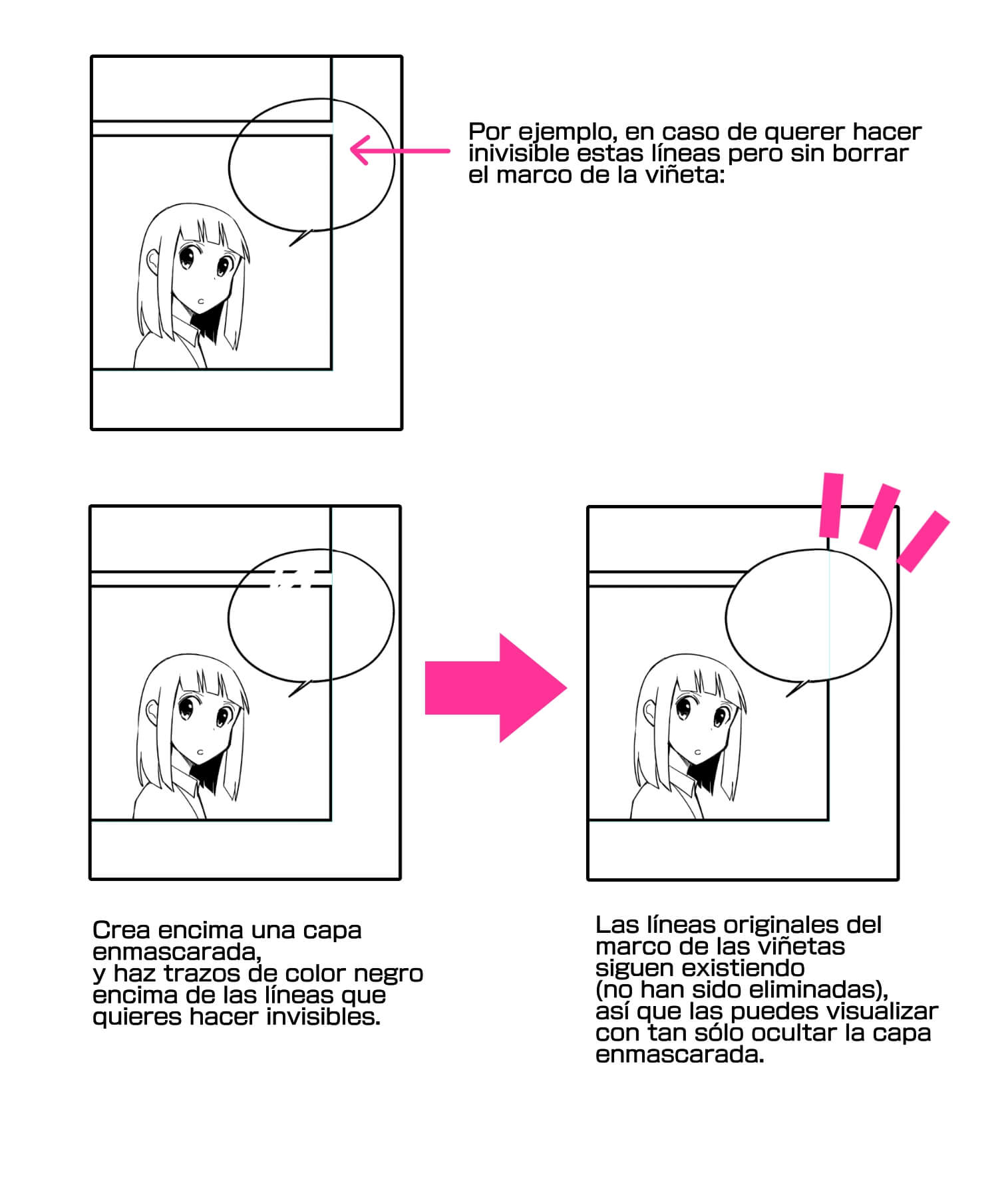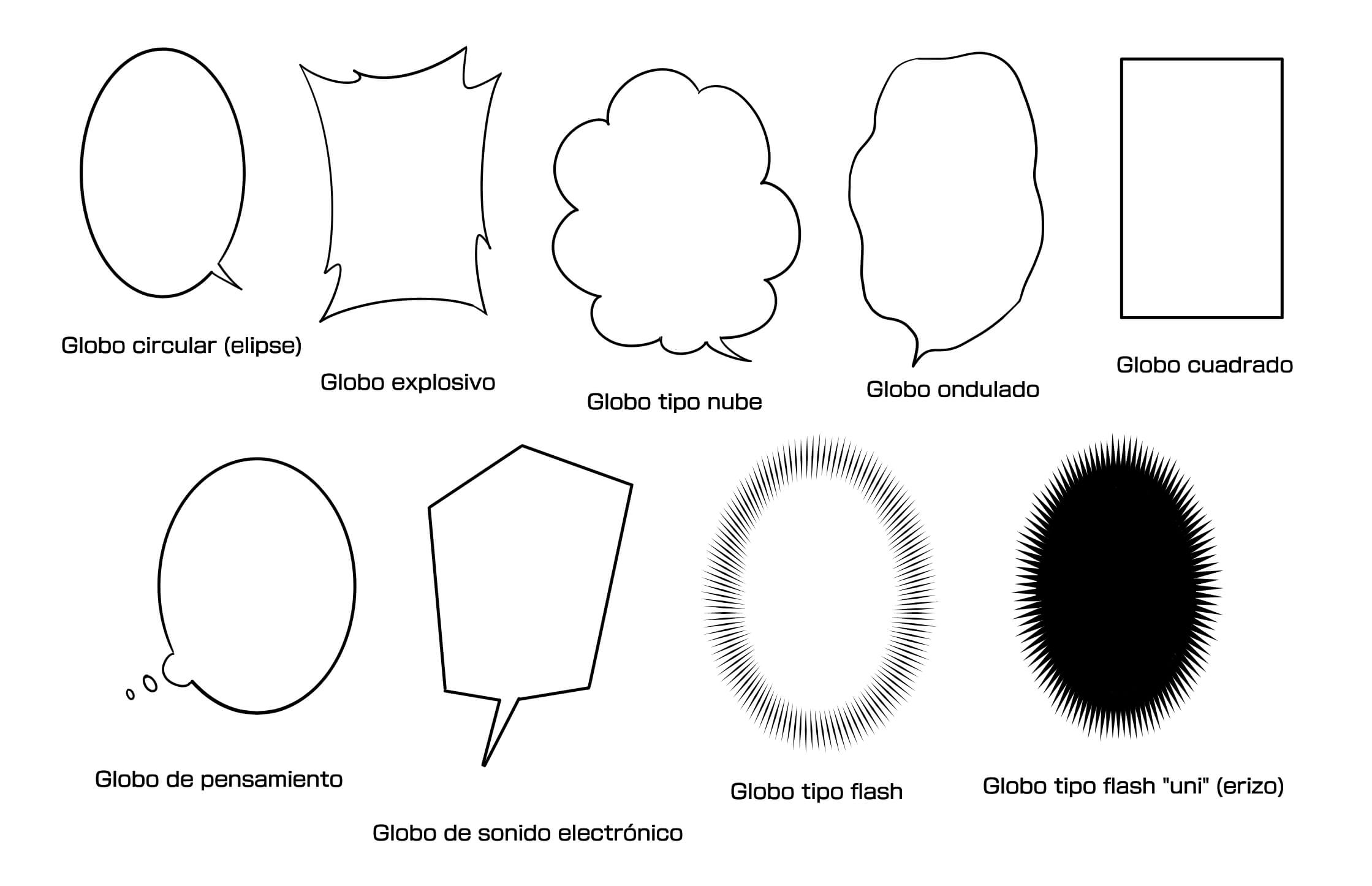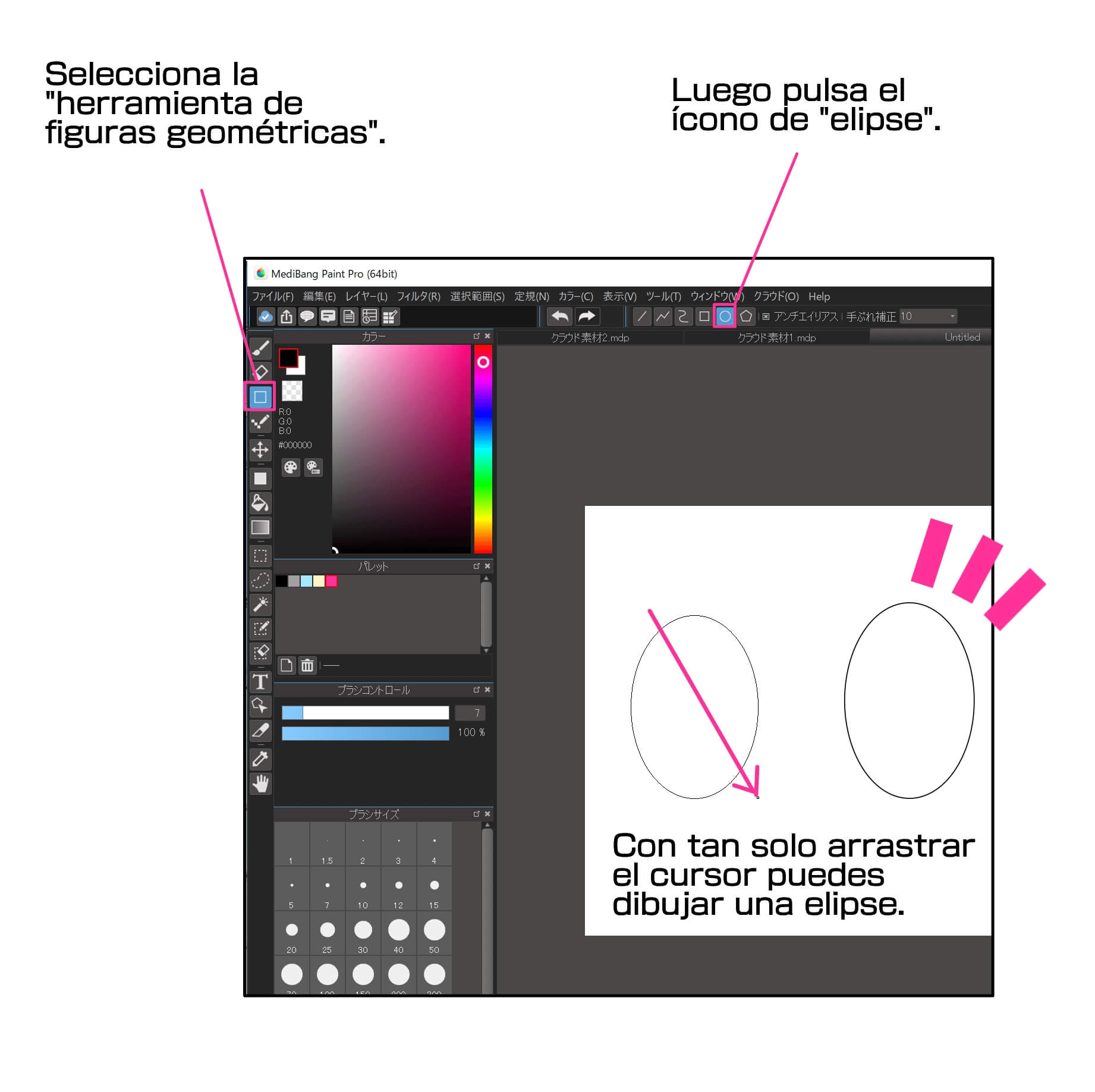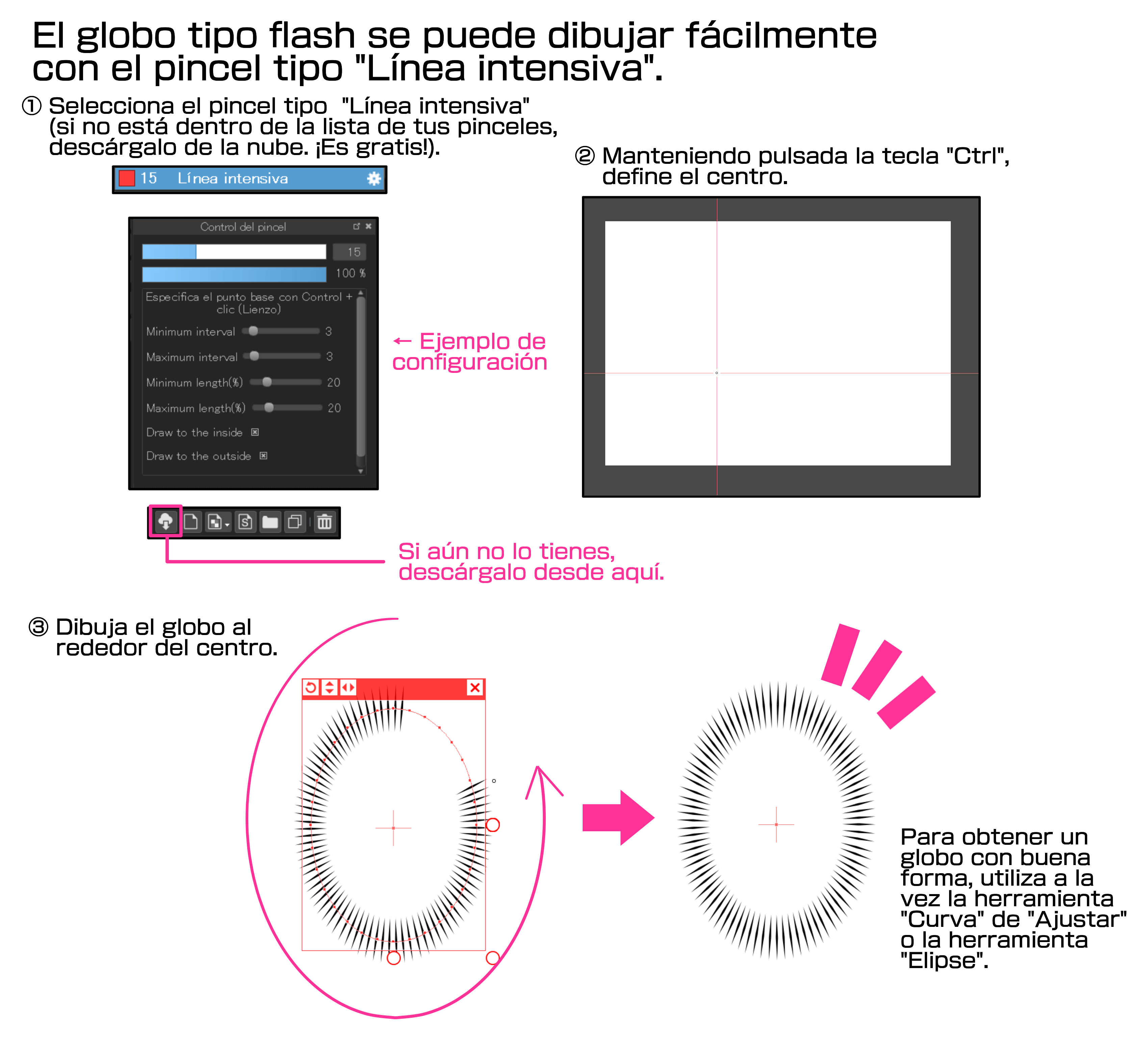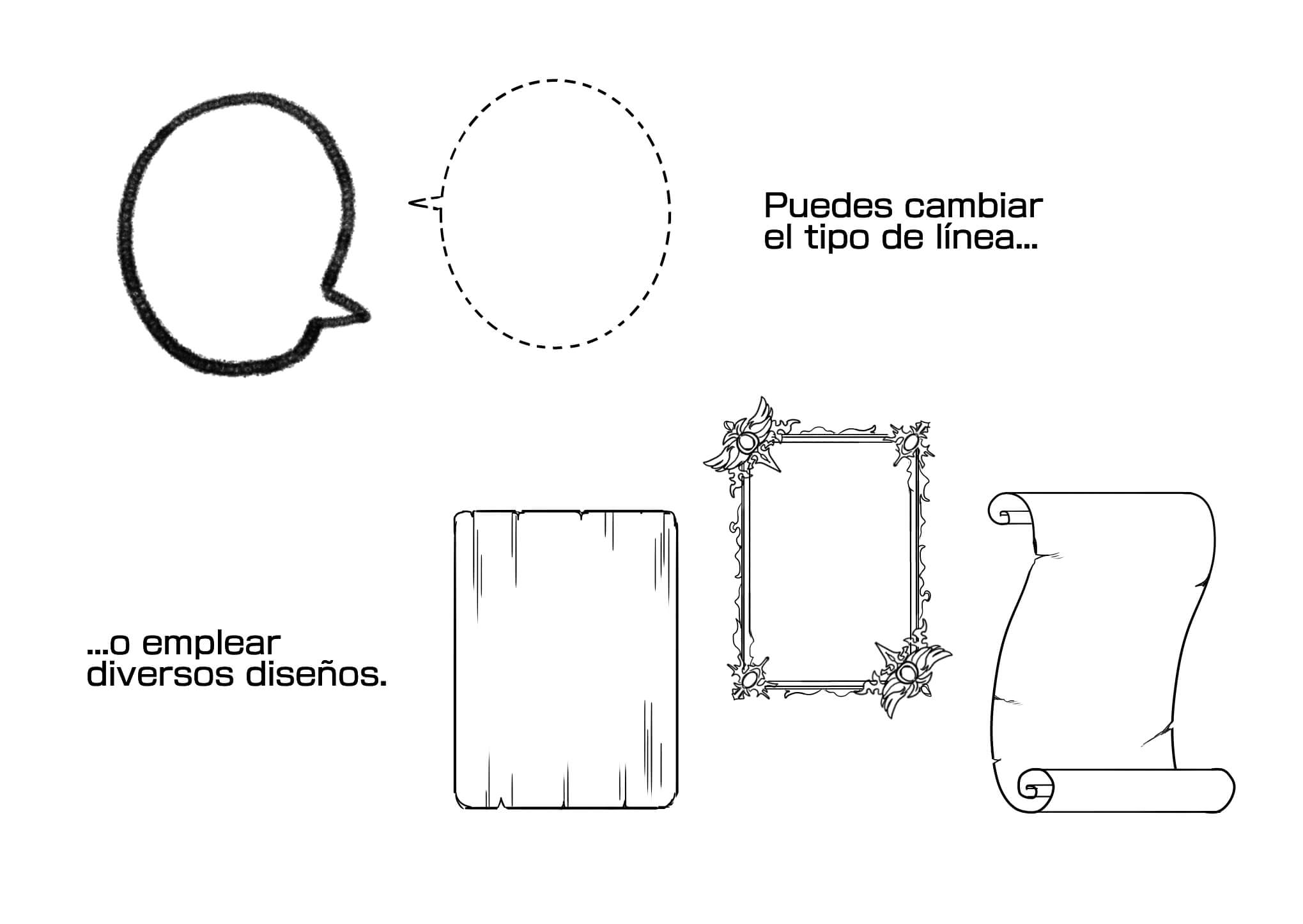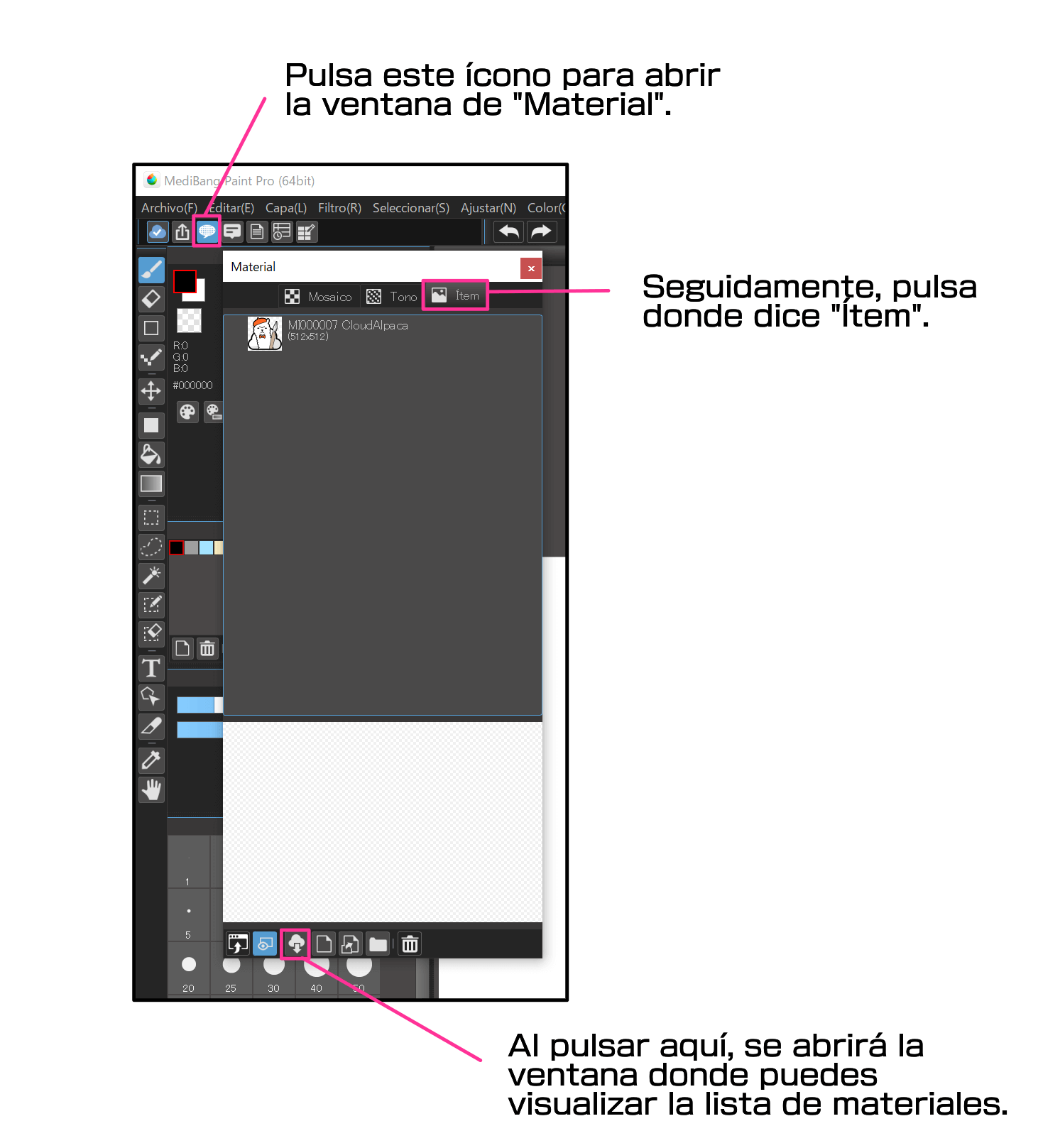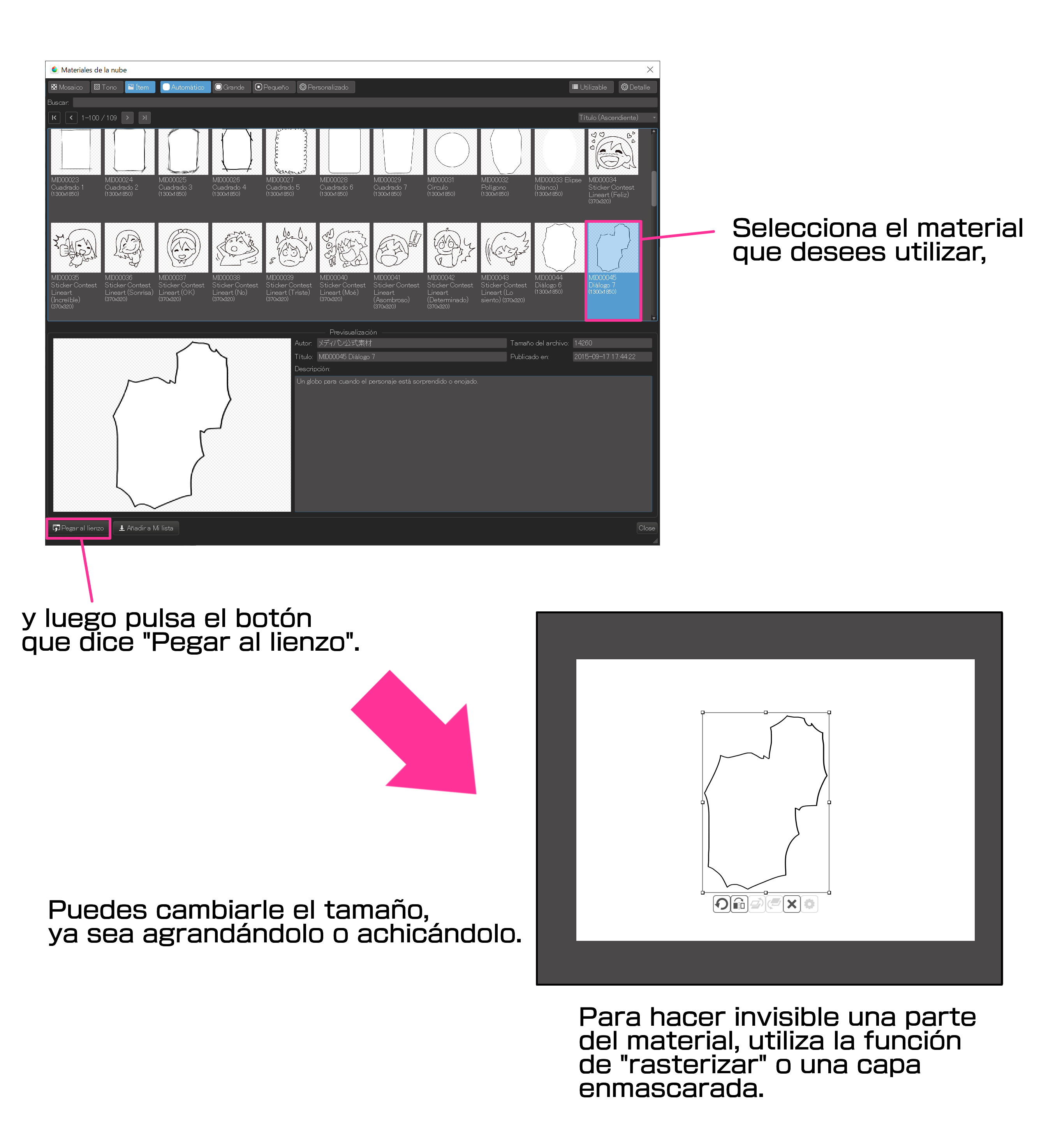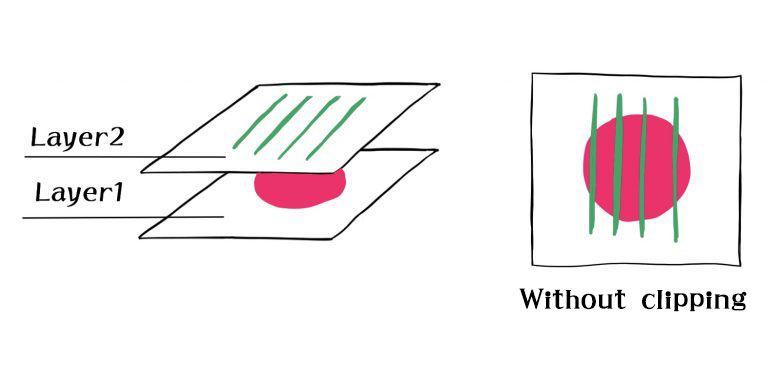2021.12.11
Curso de manga para principinates 08 Elaboremos las viñetas y los globos de texto

¡Hola! Les saluda ГФ.
Ahora que ya les he explicado sobre las consideraciones a la hora de configurar el lienzo, ya es momento de entrar de lleno en la elaboración del manga.
Así que, iniciaremos con los marcos de las viñetas y los globos de texto.
Para ver las lecciones anteriores:
Curso de manga para principiantes 01 Conozcamos el proceso de elaboración de un manga
Curso de manga para principiantes 02 Planifiquemos una obra de manga Parte 1.
Curso de manga para principiantes 03 Planifiquemos una obra de manga Parte 2.
Curso de manga para principiantes 04 Los preparativos para elaborar un manga
Curso de manga para principiantes 05 Elaboremos el bosquejo de la obra
Curso de manga para principiantes 06 Composición de viñetas
Curso de manga para principiantes 07 Consideraciones a la hora de configurar el lienzo
Curso de manga para principinates 08 Elaboremos las viñetas y los globos de texto
Index
1. Marco de las viñetas
En MediBang Paint, es posible elaborar de manera fácil los marcos de las viñetas, mediante el siguiente procedimiento:
Primero, abrimos una nueva capa de 1 bit, la cual utilizaremos específicamente para elaborar las viñetas. Una vez creada dicha capa, pulsamos el botón de engranaje que está en el extremo derecho del nombre de la capa, y cambiamos el nombre de la capa a «viñetas», para que se nos haga fácil de distinguirla de las demás capas.
Seguidamente, manteniendo abierta la capa de «viñetas», en la barra superior de la pantalla pulsamos donde dice «Capa», y luego pulsamos la opción » Añadir material de panel…». Al hacer esto, verás que aparece en la pantalla una ventana similar a la que se ve en la siguiente imagen:
En dicha ventana, lo primero que haremos es configurar el ancho de línea de los marcos de las viñetas. A modo de referencia, en el cuadrito de la ventana aparece un valor de ancho que suele utilizarse en los mangas analógicos. En la mayoría de los mangas, se usan un ancho de línea entre 0.5 mm a 1.0 mm. Yo personalmente, suelo configurar el valor indicado en el cuadrito en 19 (que equivale a 0.8 mm). Así que, en el ejemplo que muestro aquí, también aplicaré dicho valor.
Al pulsar el botón de «OK», aparecerá hecho un marco externo tal como se muestra en la siguiente imagen.
Así mismo, en la barra de herramientas que está en el extremo izquierdo de la pantalla, aparece activado el ícono de la «herramienta de división» (el ícono está en color celeste).
Manteniendo activada la «herramienta de división»,con tan solo arrastrar el cursor desde un extremo del marco externo hacia el otro extremo, podemos dividir fácilmente el espacio interno en forma de viñetas. Repitamos esta acción para ir elaborando todas las viñetas que necesitemos dentro de la página. AEn caso de trazar en diagonal, es recomendable mantener pulsada la tecla shift para poder ajustar minuciosamente el ángulo de la línea.
En el manga al estilo japonés, el orden de las viñetas inicia en la esquina derecha superior, avanza hacia la izquierda, y una vez que se llegue al final de la fila, continúa hacia la fila inferior contigua. Por tal razón, para facilitar la lectura es recomendable que los espacios abiertos entre las viñetas (a estos espacios se les denomina gutter o carriles) sean estrechos entre las viñetas que están contiguas lateralmente, y que sean realtivamente amplios entre las viñetas contiguas verticalmente. En la parte superior de la pantalla hay unos cuadros donde se puede ajustar el ancho del espacio abierto entre las viñetas. Si bien en la imagend de abajo, la unidad del valor del ancho está indicado en «pixeles», con tan sólo pulsar la flechita que está en el extremo derecho de cada cuadrito, se puede cambiar la unidad a «mm».
En caso de querer elaborar una viñeta desbordada (viñeta tipo «tachikiri» donde los dibujos contenidos se desbordan de los marcos de la viñeta), hagamos lo siguiente:
Activemos la «herramienta de operación» que se encunentra en la barra izquierda de la pantalla, y luego seleccionemos la viñeta que deseamos convertirla en viñeta desbordada pulsando sobre su espacio interno. Al hacer esto, verás que encima de las líneas del marco de la viñeta aparecen unos cuadritos blancos, los cuales, los podemos arrastrar con el cursor hacia la dirección que deseemos, para modificar la forma del marco de la viñeta. Así, para hacer desbordar una viñeta, lo que debemos hacer es arrastrar las líneas del marco hasta afuera de la página.
Ahora bien, en caso de que desees eliminar el marco de una viñeta, haz lo siguiente:
Teniendo activada la «herramienta de operación», selecciona la viñeta que deseas eliminar pulsando encima de ella, y luego pulsa el ícono de » X «.
Hay que tomar en cuenta que las líneas de los marcos de las viñetas no se pueden eliminar con el borrador de manera directa. Para hacer posible eliminar con el borrador algunas partes de los marcos de las viñetas, hay que hacer lo siguiente:
En la barra superior de la pantalla pulsar donde dice «Capa», y luego pulsar la opción «Rasterizar material».
Ahora bien, existe una manera de hacer invisible una parte de los marcos de las viñetas pero sin eliminar las líneas originales, mediante el uso de una capa enmascarada:
Teniendo abierta la capa donde tenemos dibujadas las viñetas, nos vamos a la parte inferior de la ventana de «Capa», y pulsamos el ícono de «Agregar capa», que es el cuarto botón a partir del extremo izquierdo. A continuación, aparecerán tres opciones encima del botón, así que seleccionemos la que está en medio que dice «Agregar capa (máscara)».
Al hacer lo anterior, dentro de la lista de las capas aparece una nueva capa denominada «Máscara». Al ubicarnos en dicha capa y hacer trazos de color negro, podemos cubrir con los trazos lo que está dibujado en las capas de abajo, y así impedir que se vean. De esta manera podemos volver invisible algunas partes de los marcos de las viñetas.
La capa enmascarada sirve para hacer invisible algunas partes sin borrar nada. Se trata de una función muy útil para ocultar no sólo las líneas sobrantes de los marcos de las viñetas, sino también otros elementos.
Bueno, una vez que tengamos listos los marcos de las viñetas, proseguiremos con los globos de texto.
2. Globos de texto
Antes de ponernos a elaborar los globos de texto, primero debemos preparar una nueva capa destinada específicamente para tal fin. Así que, agreguemos una nueva capa de 1 bit, y nombrémosla con la palabra «globos» o algún otro término similar.
Una vez que tengamos lista la nueva capa, ahora sí, pongámonos a dibujar los globos de texto.
Primero hagamos un globo estándar con forma circular o de elipse.
・Globo circular (elipse)
A la hora de elaborar los globos de texto, asegurémonos de que contengan suficiente espacio para los textos que irán dentro. Para elaborar los globos circulares (tipo elipse), puedes dibujarlos a mano, o puedes utilizar la opción «elipse» de la «herramienta de figuras geométricas», según lo que prefieras.
Normalmente, el ancho de las líneas de los globos de texto es igual o un poco mayor que el ancho de las líneas de los dibujos. A modo de ejemplo, mencionaré que personalmente empleo un ancho de 15 px para las líneas de los dibujos, y un ancho de 20 px para las líneas de lo globos de texto.
Para utilizar la herramienta «elipse» haz lo siguiente: pulsa el ícono de «herramienta de figuras geométricas» que es el tercero de arriba hacia abajo en la barra que está en la lado izquierdao de la pantalla, y luego pulsa el ícono de «elipse» que es la segunda opción que aparece entre las figuras geométricas en la barra superior de la pantalla.
Ahora bien, cuando se dibuja utlizando la «herramienta de figuras geométricas», no es posible regular el ancho de la línea mediante la presión que se ejerce con la mano, y por ende, a veces las líneas resultantes pueden ser más anchas que las líneas que dibujamos a mano. En caso de que te ocurra este problema, te recomiendo que configures el ancho de línea con un valor ligeramente menor a lo usual.
En cuanto al «rabillo» («delta», «vértice») del globo de texto, en ocasiones puede ser omitido según el estilo de dibujo o tipo de escena. Sin embargo, en caso de que hayan varios personajes dentro de la misma viñeta o página será mejor dibujarlo, ya que precisamente su función es facilitar que los lectores detecten quién es el que está hablando.
Por otro lado, cuando el personaje que está hablando se encuentra fuera de la viñeta, lo que se hace es dibujar el «rabillo» orientado hacia el interior del globo.
Cuando un personaje pronuncia un diálogo bastante largo, es válido recurrir al uso de dos globos fusionados. El empleo de un globo conformado por dos globos fusionados puede resultar mejor que usar dos globos separados, ya que se logra dar continuidad al diálogo en vez de interrumpirlo.
En cuanto a dónde colocar los globos de texto, eso es cuestión de gustos y no existe ninguna regla. Sin embargo, puede ser conveniente colocar los globos de texto en las esquinas de la viñeta, ya que así nos quedará bastante espacio para dibujar dentro de la viñeta.
Debemos procurar siempre un buen equilibrio entre el tamaño de los globos de texto y el espacio que se dispone para los dibujos dentro de las viñetas. Si los globos de texto son bastante grandes, se facilitará la lectura de los diálogos contenidos, pero nos quedará muy poco espacio para los dibujos. Así que, es importante procurar que los diálogos sean concisos, no solo para facilitar la lectura y evitar que los lectores se aburran, sino también para disponer suficiente espacio para dibujar dentro de las viñetas.
A continuación, pongámonos a dibujar otros tipos de globos de texto.
・Globo explosivo
Este tipo de globo se utiliza principalmente cuando el personaje está gritando. Se puede dibujar a mano, pero si deseas elaborarlo con líneas impecables, puedes utlilzar la opción «polígono» de la «herramienta de figuras geométricas».
・Globo tipo nube
Este tipo de globo se utiliza cuando el personaje está de buen humor o está emocionado por buenas expectativas, o incluso cuando dice algo chistoso. Se puede dibujar fácilmente a mano, como si uno dibujara una flor sencilla.
・Globo ondulado
Este tipo de globo se utiliza cuando el personaje está debilitado o herido y habla con la voz quebradiza, o cuando está sintiendo temor. A la hora de dibujarlo a mano, debemos suavisar el pulso, o sea, ejercer menos fuerza que lo usual.
・Globo de pensamiento
Este tipo de globo se caracteriza por tener el «rabillo» en forma de círculos y se usa para los pensamientos de los personajes. Se puede dibujar fácilmente ya sea a mano o utilizando la «harramienta de figuras geométricas», según lo que prefieras.
・Globo cuadrado
Este tipo de globo se utiliza para la narración, o para cuando el personaje está hablando dentro de su corazón con una actitud objetiva y no emotiva. Puedes dibujarlo fácilmente con la opción «rectángulo» de la «herramienta de figuras geométricas».
・Globo de sonido electrónico
Este tipo de globo se utiliza para las voces o sonidos emitidos a través de aparatos electrónicos o máquinas, tales como robots. Se pueden dibujar fácilmente con la opción «polígono» de la «herramienta de figuras geométricas», o con la función «Ajustar» que está en la barra superior de la pantalla.
・Globo tipo flash
Este tipo de globos se utiliza para las voces internas que dicen algo impresionante, o cuando alguna existencia sobrenatural habla directamente al corazón de un personaje.
El globo tipo flash se puede dibujar fácilmente con el pincel tipo «Línea intensiva», el cual se puede descargar gratuitamente de la nube.
・Globo tipo flash «uni» (erizo)
Este tipo de globo se utiliza para las voces internas más impactantes, o cuando la conmoción alcanza el máximo nivel. La manera de dibujar un globo tipo flash «uni» (erizo) es un poco complicada de explicar (aunque una vez que te acostumbres verás que es facilísimo dibujarlo), así que lo explicaré más adelante en la lección sobre «beta» («betanuri», ennegrecido).
Bueno, con esto ya hemos visto las formas básicas de globos de texto. Tú mismo puedes crear múltiples variaciones de globos, con tan solo cambiar el tipo de línea o emplear diferentes diseños. Busca tú mismo el tipo de globo de texto adecuado para cada escena o situación.
En caso de que te resulte complicado dibujar tú mismo los globos de texto, puedes recurrir a los materiales disponibles en la nube.
Ahora bien, en ciertas circunstancias, también es válido colocar el texto del diálogo dentro de la viñeta sin utilizar ningún globo de texto.
Por otro lado, en caso de emplear un globo de texto que se desborda del marco de las viñetas, para hacer invisible las líneas sobrantes, puedes cubrirlas con color blanco pintando desde encima, o puedes recurrir al uso de una capa enmascarada tal como ya lo he explicado. Hazlo de la manera que se te haga más fácil.
Esto ha sido todo por hoy. ¿Qué les ha parecido?
Parece que con tan sólo elaborar las viñetas y los globos de texto, ya podemos visualizar bastante la forma en que va quedando nuestra obra de manga. ¿Verdad que sí?
La siguiente lección se tratará de «Dibujo de personajes y componentes de la naturaleza».
¡Nos vemos!
Para ver las lecciones anteriores:
Curso de manga para principiantes 01 Conozcamos el proceso de elaboración de un manga
Curso de manga para principiantes 02 Planifiquemos una obra de manga Parte 1.
Curso de manga para principiantes 03 Planifiquemos una obra de manga Parte 2.
Curso de manga para principiantes 04 Los preparativos para elaborar un manga
Curso de manga para principiantes 05 Elaboremos el bosquejo de la obra
Curso de manga para principiantes 06 Composición de viñetas
Curso de manga para principiantes 07 Consideraciones a la hora de configurar el lienzo
Curso de manga para principinates 08 Elaboremos las viñetas y los globos de texto
「ГФ」
ART street: https://medibang.com/u/seledkapodshboi/
Puedes ver mis obras de manga en el siguiente enlace: https://medibang.com/book/0c2101280307258390018866367/
Aquí puedes ver una obra en la cual he colaborado como dibujante, bajo otro nombre artístico:https://medibang.com/comics/official/dobs340000005872400000000000a/
twitter: https://twitter.com/seledkapodshboi
\ We are accepting requests for articles on how to use /